
Доброго времени на fast-wolker.ru! С вами Алексей. Сегодняшний материал для тех, кто еще не знаком со скайпом, но хочет его установить, чтобы звонить по видео друзьям и родственникам. Для тех кто сомневается — решение абсолютно бесплатно, можно звонить по всему миру при наличии хорошей связи и Интернета.
Плата взимается только за интернет, если вы звоните со скайпа на скайп. Если хотите звонить на мобильные телефоны со скайпа то и это возможно. Но для таких звонков нужно класть деньги на аккаунт в Skype. Для полноценного общения вам так же нужно оснастить компьютер веб-камерой с микрофоном.
На ноутбуках камера, микрофон уже имеется, а на смартфонах и подавно.
Как установить скайп на компьютере Windows?
Скайп появился очень давно как отдельная программа. Позже компания Microsoft приобрела ее себе в собственность. Если у вас установлена Windows 10, то скорее всего вы найдете скайп в списке своих «приложений и возможностей» так как он является частью этой операционной системы.
Загрузить скайп на ноутбук бесплатно | скачать Skype на компьютер

Эта версия не всем привычна и многие скачивают программу «скайп для рабочего стола». Если у вас Windows 7, нужно это сделать.

После скачивания и установки вам теперь предстоит зарегистрироваться в Skype, то есть завести себе логин и пароль. Так как скайп это собственность Miсrosoft, то при регистрации вы получите личную учетную запись Microsoft. Если она у вас уже имеется, то ее логин и пароль и используйте в качестве входа в сервис.

Подробно про учетную запись Microsoft я уже рассказывал на блоге . Попали в скайп? Можно настроить аватар, выбрав фото (а можно и не настраивать)…

После входа в приложение нужно проверить настойки камеры и микрофона. Я предпочитаю для скайпа использовать веб-камеры со встроенным микрофоном. Так удобнее и меньше проводов.
Итак, в настройках нам нужно проверить видно ли что либо через камеру … и реакцию микрофона.

Позже эти параметры можно изменять в «настройках» профиля. Теперь можно звонить, отправлять сообщения, файлы. Лишь бы абонент был в скайп. Чтобы программа запускалась вместе с компьютером и работала постоянно основные настройки делаем так:

Для тестирования сделайте пробный звонок. Ответит робот, а вы оцените качество связи. Кратко остановлюсь на еще одном способе входа в скайп — через обычный интернет-браузер. Достоинством этого способа является, что не нужно искать и устанавливать программу. Все данные входа может хранить браузер.
Для слабых компьютеров самое то.
Как войти в скайп на мою страницу через яндекс браузер?
В поисковой строке яндекса вводим…:

.. или переходим по ссылке сюда:

На этом этапе так же можно зарегистрироваться; я зашел уже под своей личной учетной записью. В веб-версии от Яндекса можн пока осуществлять лишь текстовые сообщения, как и в обычном мессенджере. Для удобства можно установить плагин для мессенджера в яндекс-браузер.
При нажатии на значок плагина будет запускаться web-версия скайпа. В «настройках» браузера ищем «Дополнения», внизу находим ссылку на переход в каталог дополнений для Яндекса и находим там Skype:

Для звонков и видео-звонков нужен браузеры Google Chrom, Opea, Mozilla Fire Fox. При помощи установленного плагина можно будет полноценно звонить, как через программу. Выполните аналогичные действия в одном из этих браузеров. Жаль, что пока Яндекс не полностью поддерживает скайп; думаю скоро это должно измениться.
Устанавливаем бесплатный скайп на телефоне или планшете Андройд, пошагово
Вы можете пользоваться приложением и на смартфоне. Для скачивания приложения нужна учетная запись гугл, настроенная на телефоне. Скачиваем приложение на смартфон в Play Market. Так как скайп использует личную учетную запись Microsoft, нужно и в телефоне будет вводить ее логин и пароль. Смотрим на видео, что получилось за три минуты.
Для удобства рекомендую там же скачать приложение Microsoft Autentificator, потратить чуть времени, настроить его заранее на телефоне. Теперь при входе в учетную запись с любого устройства вместо ввода пароля (который вводить с телефона неудобно!) можно будет легко, безопасно подтверждать вход простым касанием.
Источник: fast-wolker.ru
Как установить Skype

Как установить Скайп на компьютер и смартфон? На данный момент это очень популярный вопрос, на который необходимо дать исчерпывающий ответ. Ведь процедура инсталляции не так уж и проста, как может показаться на первый взгляд. Мы разберем ее во всех деталях.
Подробная инструкция
Скайп – это популярный мессенджер, который предоставляется компанией Microsoft и с удовольствием используется миллионами людей по всему миру. Программа совершенно бесплатна и предоставляет довольно-таки богатый функционал для общения.
Также Skype предлагает выгодные тарифы для звонков на мобильные и домашние номера.
С помощью данного мессенджера можно совершать аудио- и видеозвонки, в том числе и в формате конференций, а также чатиться. Именно поэтому он настолько популярен. Кроме того, программа доступна для всех актуальных стационарных и мобильных платформ. Поэтому мы разберем процедуру ее инсталляции и для Windows (причем для «Десятки» она несколько отличается), и для Mac OS, и для Android, и для iOS
Случай №1: Операционная система Windows
Теперь давайте разберемся, как пошагово установить Скайп на компьютер или ноутбук под управлением операционной системы Виндовс. В принципе данная процедура ничем не отличается от других программ. Но для вашего удобства мы все же ее рассмотрим. Предлагаем пошаговую инструкцию:
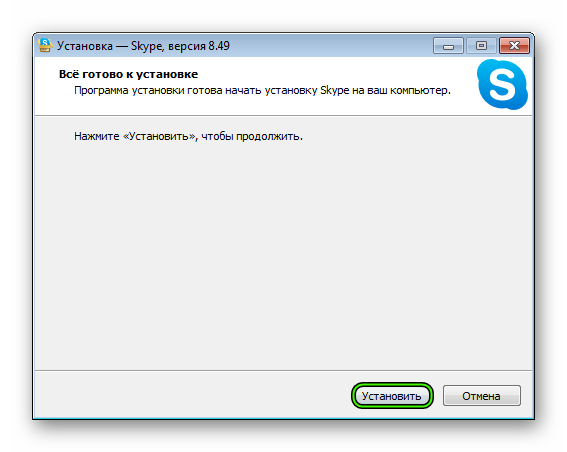
- Загружаем актуальную версию Скайпа по этой ссылке. Она ведет непосредственно на официальный сайт.
- Открываем полученный файл.
- Запустится мастер установки. От пользователя требуется только нажать кнопку запуска процедуры.
Случай №2: Виндовс 10
Для «Десятки» разработчики из Microsoft выпустили специальную версию мессенджера. Она обладает гораздо большей интеграцией с операционной системой, и многим пользователям кажется удобнее. Рассмотрим процедуру ее загрузки:
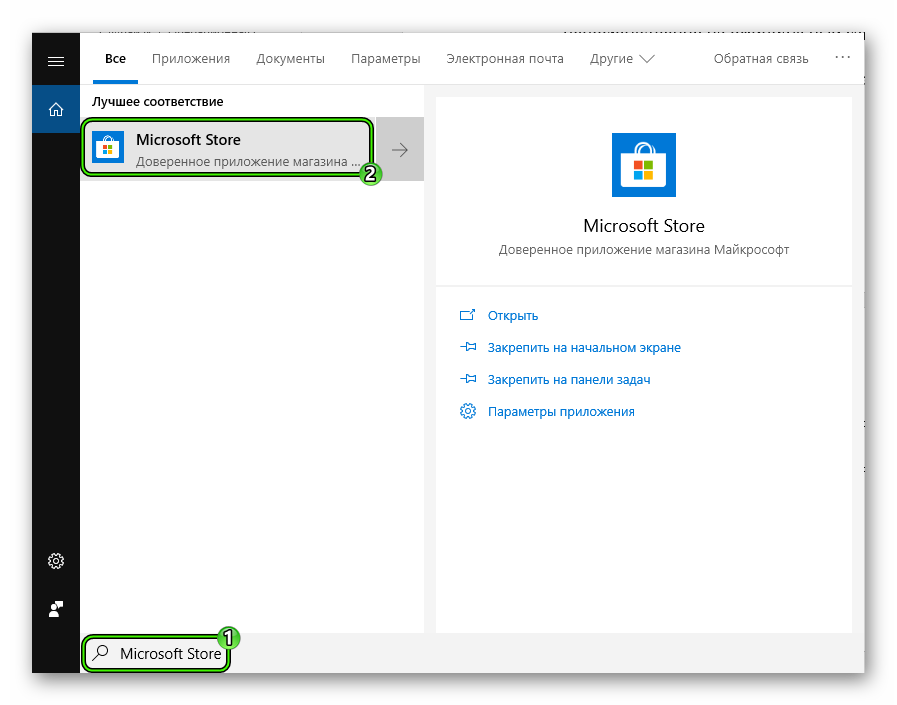
- Нажмите комбинацию клавиш Win + Q .
- В текстовое поле введите MicrosoftStore.
- Запустите соответствующее приложение.
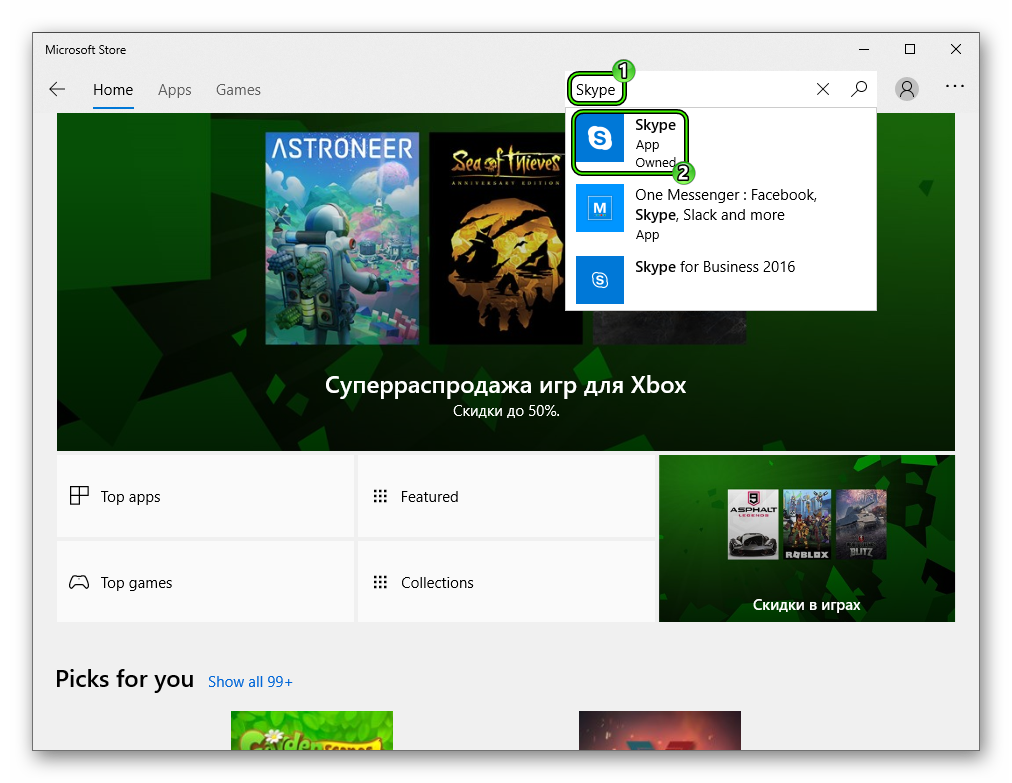
При этом вы можете для «Десятки» воспользоваться и предыдущей инструкцией.
Случай №3: Mac OS
Чтобы установить Скайп на ноутбук или компьютер фирмы Apple (с Mac OS), выполните следующие шаги:
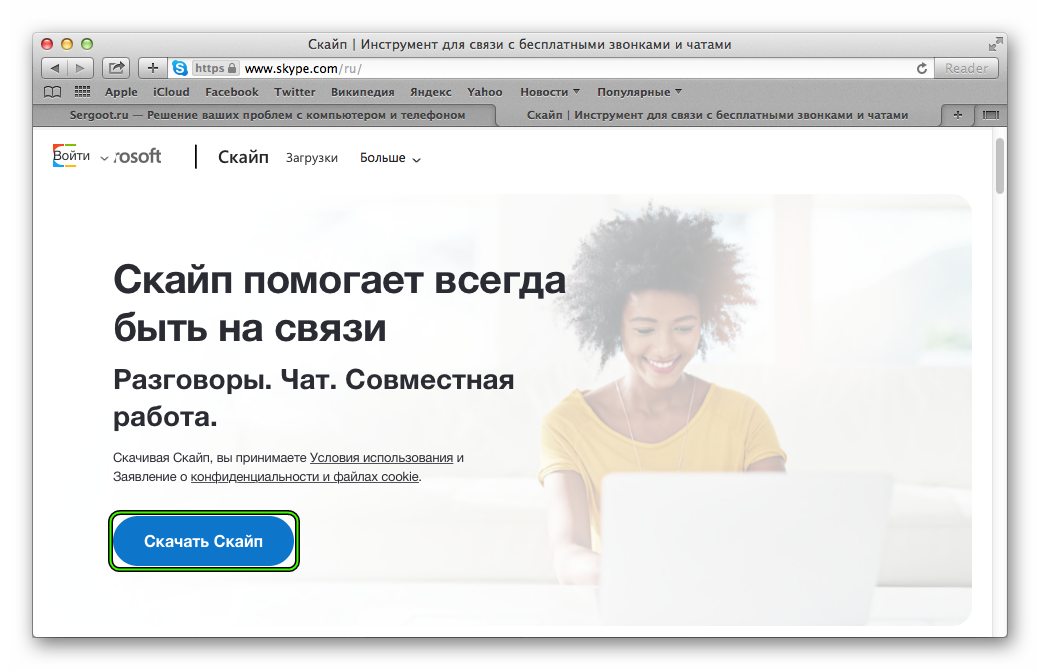
- Откройте страницу https://www.skype.com/ru/.
- Кликните на кнопку загрузки.
Случай №4: Android
А сейчас мы поговорим о том, как правильно установить Скайп на Андроид. Ведь смартфоны на этой платформе очень популярны среди пользователей. Поэтому компания Microsoft просто не могла обойти своим вниманием такой большой сегмент и выпустила специальную версию мессенджера для нее.
Инструкция по загрузке:
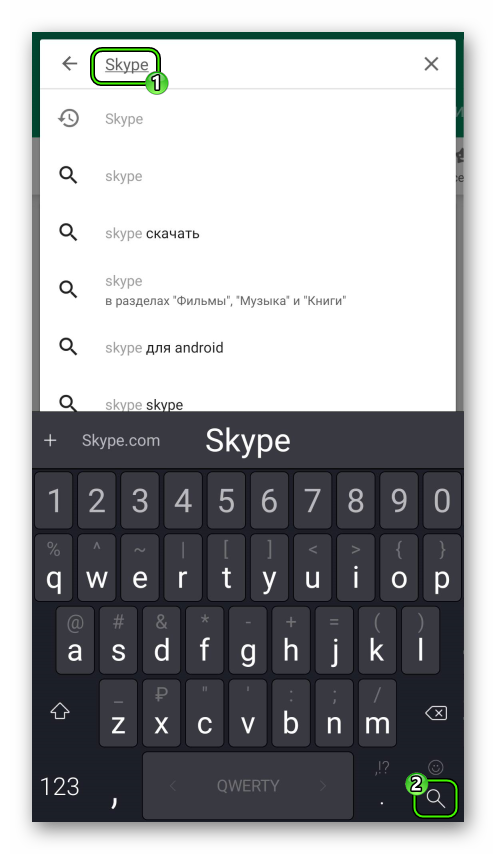
- Открываем на вашем девайсе «Play Маркет».
- Появится главное окно Маркета. Здесь вводим в поисковой строке Skype и жмем на кнопку старта поиска.
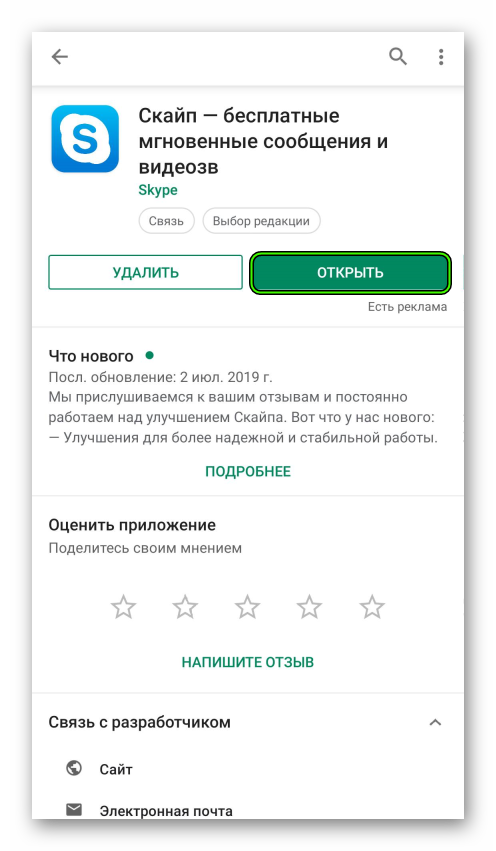
Также в магазине Google Play имеется версия мессенджера под названием Skype Lite. Она удобна тем, что занимает гораздо меньше места в памяти. Загружать ее рекомендуется на старых телефонах и планшетах.
Случай №5: iOS
Как установить Скайп на Айфон? Процесс довольно прост, но лучше рассмотреть его подробнее для того, чтобы не возникло никаких внештатных ситуаций. Для инсталляции будет использоваться App Store:
- На главном экране аппарата запускаем App Store.
- Вызываем функцию поиска.
- В соответствующую форму вводим запрос Skype.
- Переходим на нужную страницу приложения.
- Активируем ее загрузку и подтверждаем действие.
Стоит отметить, что новые версии данного мессенджера для iOS выходят с некоторым опозданием. И если владельцы смартфонов на Андроид во всю пользуются последними, то «яблочникам» приходится некоторое время ждать.
Заключение
В данном материале мы попытались ответить на вопрос о том, как установить Скайп на разных платформах. Теперь стоит подвести итоги и сделать соответствующие выводы. Skype – это популярный мессенджер с возможностью совершения видеозвонков и опцией общения как в голосовом, так и в текстовом чате.
Установить его на компьютер очень просто. Существуют также версии для мобильных платформ. Однако в случае смартфонов, инсталляция приложения производится исключительно при помощи официальных магазинов приложений. Качать мессенджер на сторонних ресурсах не рекомендуется.
Источник: sergoot.ru
Skype скачать бесплатно русская версия
Skype – бесплатный популярный мессенджер для совершения голосовых и видеозвонков, обмена файлами, текстовой переписки и демонстрации экрана.

Перед вами всеми известный положительно зарекомендовавший себя продукт для общения с пользователями со всего мира. Функции Скайпа позволяют вести видеообщение в HD-качестве, демонстрировать собеседнику действия своего экрана, звонить на городские и мобильные номера, отправлять смс, переписываться в чате с возможностью передачи материала и применения интересных смайликов.

Пользователь может создать чат с десятками юзеров, устроить видеоконференцию или отыскать интересующую с помощью интегрированного гугловского поиска, активировать автоответчик, записать разговор и интегрироваться с Facebook.
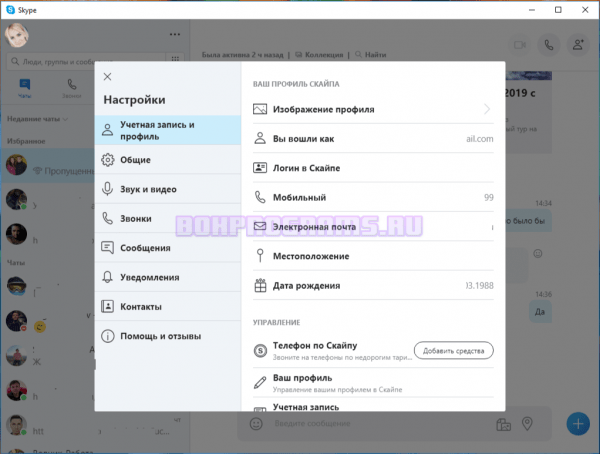
Возможности программы:
- звонки, видеосвязь, отправка смс и файлов;
- видеоконференции;
- звонки из веб-навигатора;
- демонстрация экрана;
- запись разговора;
- интересные эмодзи для переписки;
- автоответчик.
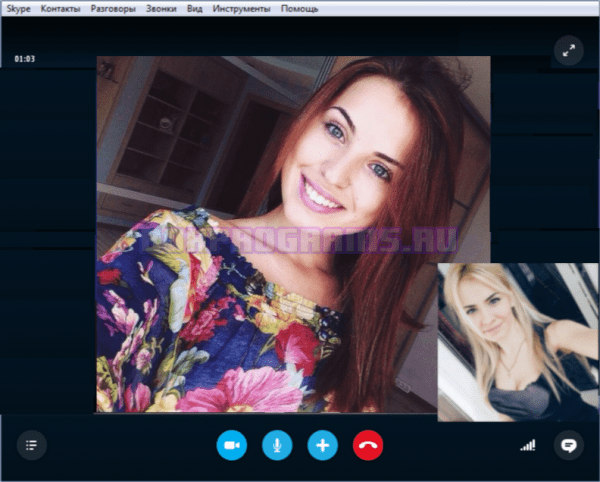
Разработчики уверяют о сохранении полнейшей конфиденциальности данных, шифре информации и надлежащей защите от перехвата. Интерфейс приложения на русском языке и не составляет трудностей в работе.
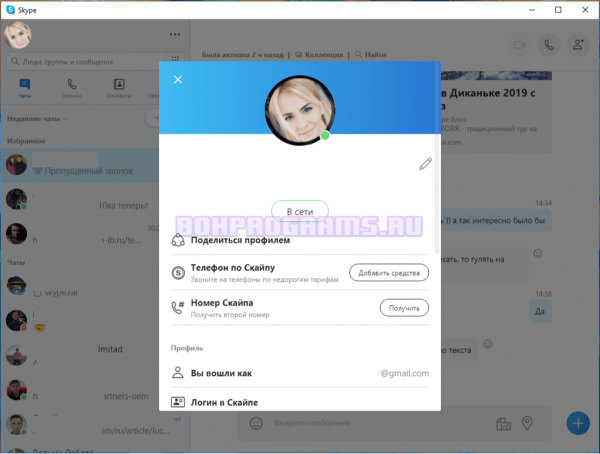
Последняя версия Скайп удивила «старожилов» возможностью просматривать ролики на YouTube, менять цвет сообщений и смайлики во время видеообщения и в переписке, сортировать контакты по параметрам и отправлять материал размером до 300 Мб.
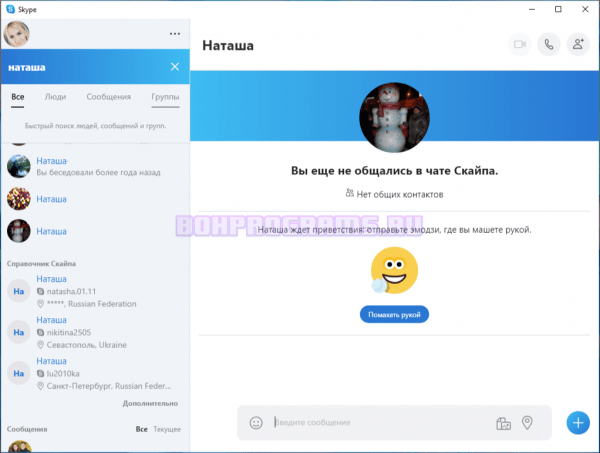
Ознакомившись с функционалом и работоспособностью утилиты, предлагаем Skype скачать бесплатно русская версия для windows.
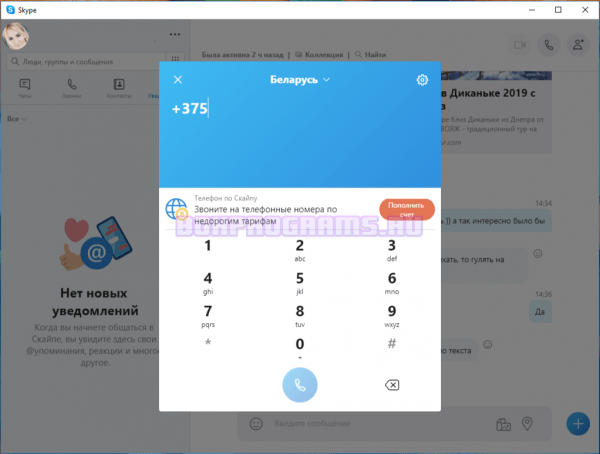
Системные требования :
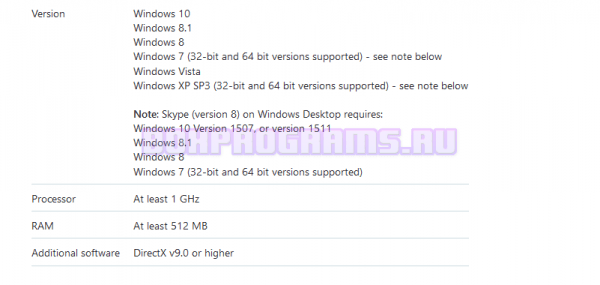
Возможности доступны в видеозвонках

Бесплатный видеочат
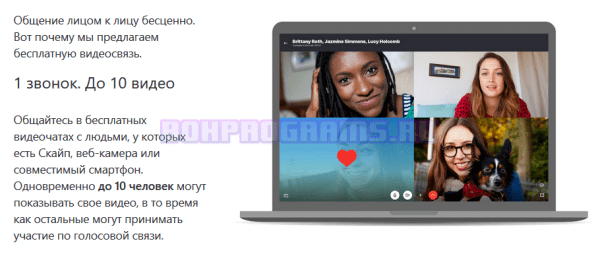
Обмен мгновенными сообщениями
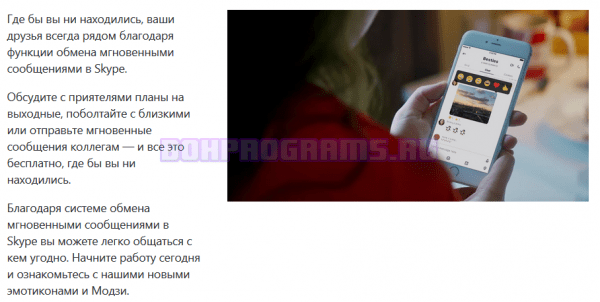
Обмен файлами
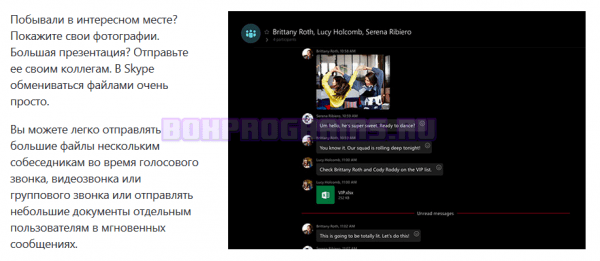
Демонстрация экрана
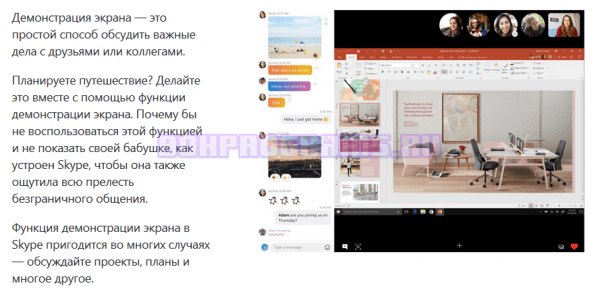
Переводчик Skype
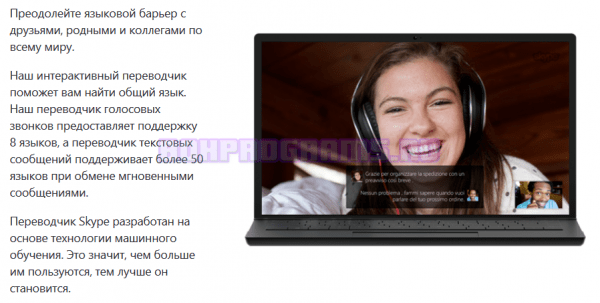
Звонки между абонентами
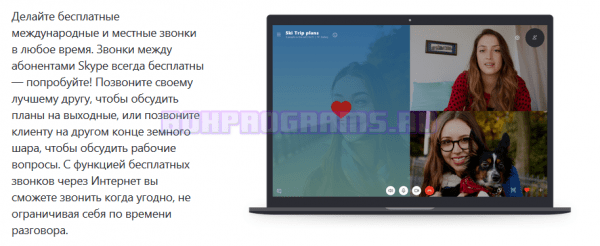
Звонки на мобильные телефоны
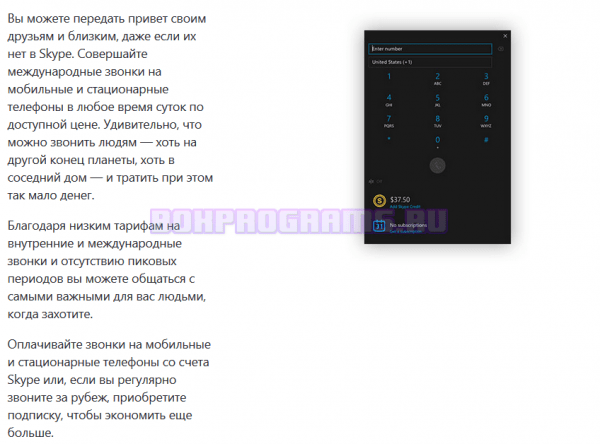
Групповые звонки
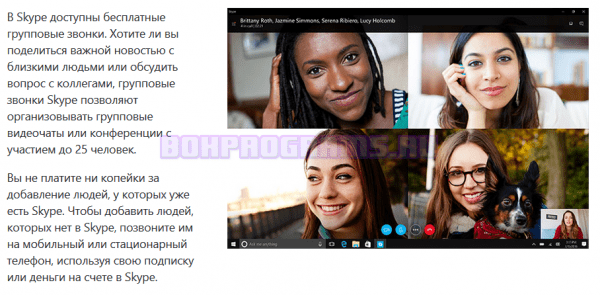
Смайлики и модзи
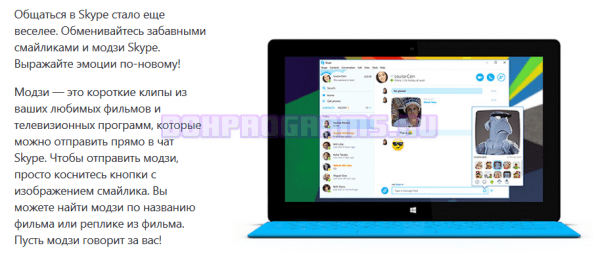
Видеопочта

Skype как пользоваться
Cкайп не работает что делать ?
Рейтинг аналогичных программ для общения
| Skype | Русский | Бесплатная | Да | 8 | |
| Telegram | Русский | Бесплатная | Да | 10 | |
| Discord | Русский | Бесплатная | Да | 10 | |
| Viber | Русский | Бесплатная | Да | 8 | |
| ZOOM | Русский | Бесплатная | Да | 9 | |
| Яндекс.Мессенджер | Русский | Бесплатная | Да | 10 | |
| TikTok | Русский | Бесплатная | Да | 7 | |
| Google Meet | Русский | Бесплатная | Да | 10 | |
| Likee | Русский | Бесплатная | Да | 10 | |
| Русский | Бесплатная | Да | 9 | ||
| Google Classroom | Русский | Бесплатная | Да | 10 | |
| Signal | Русский | Бесплатная | Да | 10 | |
| Русский | Бесплатная | Да | 10 | ||
| Secure Message | Русский | Бесплатная | Да | 7 | |
| ManyCam | Русский | Бесплатная | Да | 7 |
Источник: boxprograms.ru